WinSCPでは、リモートPCへのファイル転送時に、通信経路の暗号化だけでは無く、ファイル自体も暗号化できます。
リモートPC上で、ファイル名・ファイルの内容ともに暗号化されて保存できます。
以下、設定方法です。
リモートホストの指定時に、転送プロトコルで SFTP を指定します。
SFTP を指定したら、「設定」ボタンを押します。
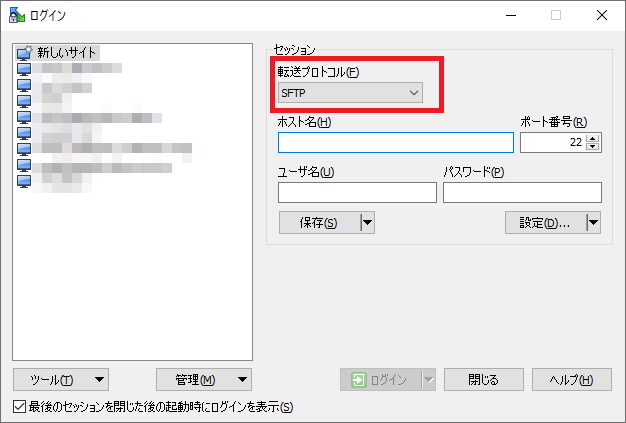
“高度なサイトの設定”ダイアログが出るので、左側のツリーで「暗号化」を選択します。
下の画面になるので、”ファイルの暗号化” をチェックします。
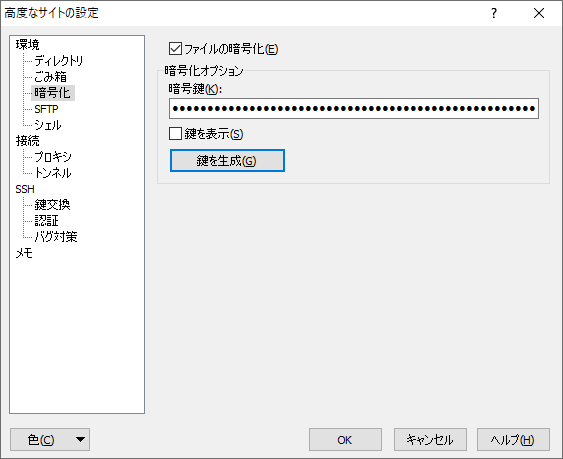
“暗号鍵” に、暗号化形式 AES-256 で暗号化するための、32バイトの暗号鍵を指定します。
指定は16進数で行います。32バイト分なので 64文字入力します。
「鍵を生成」ボタンを押すと、自動的にランダムなものを指定してくれます。
なお、ここで指定した鍵は、ファイルの暗号化・復号に用いますが、WinSCP の設定が破損すると、暗号化済みのものが復号できなくなってしまいます。
その場合に備えて、ここで指定した鍵は別途バックアップするようにしておいてください。
これでファイル暗号化のための設定は完了です。
この状態で、リモートへファイルコピーしてみます。
WinSCP 上からは、特に変わっては見えません。
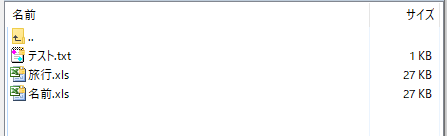
これらをリモートPC上で見てみると、ファイル名が暗号化されています。
![]()
中身もこのように暗号化されています。
(このファイルはテキストファイルで、中身は3行で あいうえお かきくけこ さしすせそ 、でした)
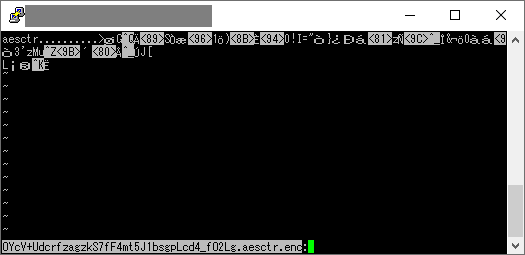
このように、WinSCP 上では透過的にファイルの暗号化・復号がおこなわれるので、暗号化を意識せずに利用できます。
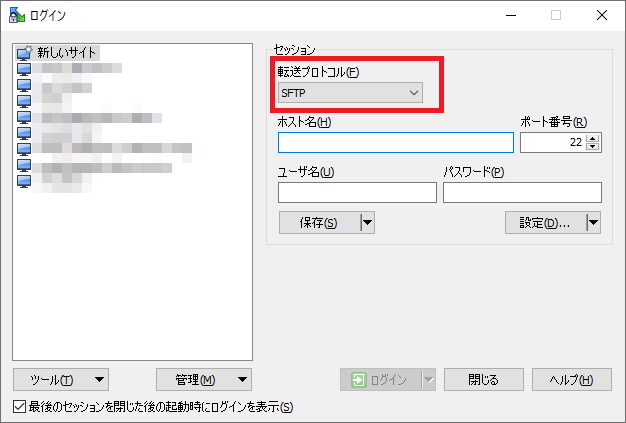
コメント